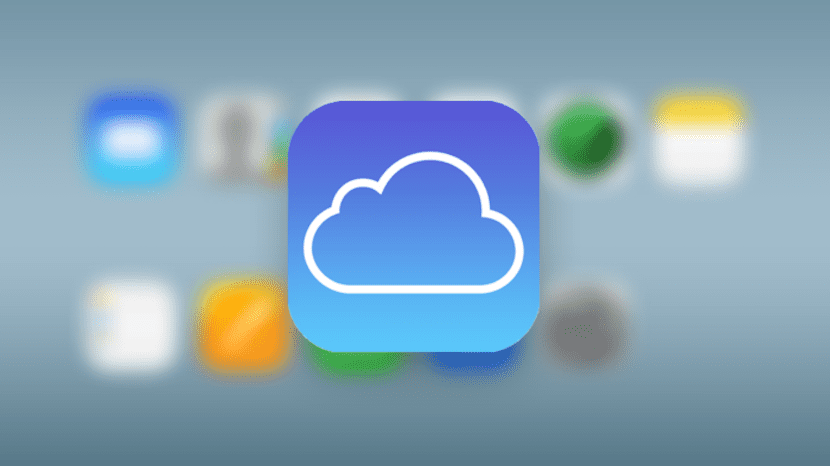
Več kolegov me je vprašalo, kaj naj storim, da ne bi bil tako preobremenjen s samodejno sinhronizacijo MacOS Sierra In ali bo vse, kar položite na namizje in v mapo Dokumenti, poslano v oblak iCloud, dokler imate prostor, in dajte točki eu največji pomen, če funkcijo deaktivirate, prevladajo datoteke v oblaku in ne v računalniku.
Prvo, kar sem povedal tem kolegom, je, da če jim ni všeč, kako deluje ta sinhronizacija, naj jo deaktivirajo in ki delujejo z lokacijo iCloud Drive v stranski vrstici okna Finder.
Že več mesecev imamo datoteke, shranjene v oblaku iCloud, in ko smo aktivirali storitev iCloud Drive, se je ta kategorija in vse, kar bomo tam našli, samodejno pojavili v stranski vrstici Finderja, shranjen je bil v oblaku in smo ga imeli dostopnega iz katere koli naprave ali računalnika.
Vendar pa si je Apple želel, da bi bil postopek pred uporabnikom veliko bolj skrit, torej se ne zavedajo, da poteka sinhronizacija. V ta namen se je odločil, da se lahko uporabnik macOS Sierre odloči, ali sta namizja in dokumenti sinhronizirani. samodejno in v ozadju z iCloud.
Sem že rekel, da to vprašanje postavlja sistem macOS Sierra, saj ga prvič odprete, ko ga namestite in če niste preveč varni ali varni ne aktivirajte možnosti, dokler si ne preberete, kako v resnici deluje.
No, ti kolegi so na svojih računalnikih Mac že aktivirali novo sinhronizacijo in mi rečejo, da je ne želijo nehati uporabljati, in zdi se jim zelo izvedljivo, da sam sistem umazano opravi vse datoteke in jih shrani. oblak. Kljub temu niso zelo zadovoljni z vsemi datotekami, ki se naložijo v oblak in prosili so me za pomoč, da bi vedeli, kje najti mapo, ki jo želite shraniti lokalno.
Za srednje naprednega uporabnika to ni problem in to je, da lahko v Finder Preferences aktiviramo, da nam pokaže trdi disk in znotraj našega uporabnika ustvarimo mapo za lokalno shranjevanje. Ker pa vsi uporabniki niso tako izkušeni, vam bomo povedali, kako to storiti:
1º Morate odpreti Finder in v zgornjem meniju Iskalnik kliknite na nastavitve.
2º V oknu, ki se odpre, moramo klikniti jeziček Stranska vrstica in elementi, ki se pojavijo, aktiviramo trdi disk in na ta način se trdi disk prikaže v omenjeni stranski vrstici.
3º Zdaj kliknemo na trdi disk in odpre se okno Finder, v katerem lahko poiščemo mapo, ki jo bomo poklicali LOKALNE DATOTEKE in da bomo uporabili za gostovanje vseh datotek, ki jih želimo imeti v računalniku, ne pa tudi v oblaku.
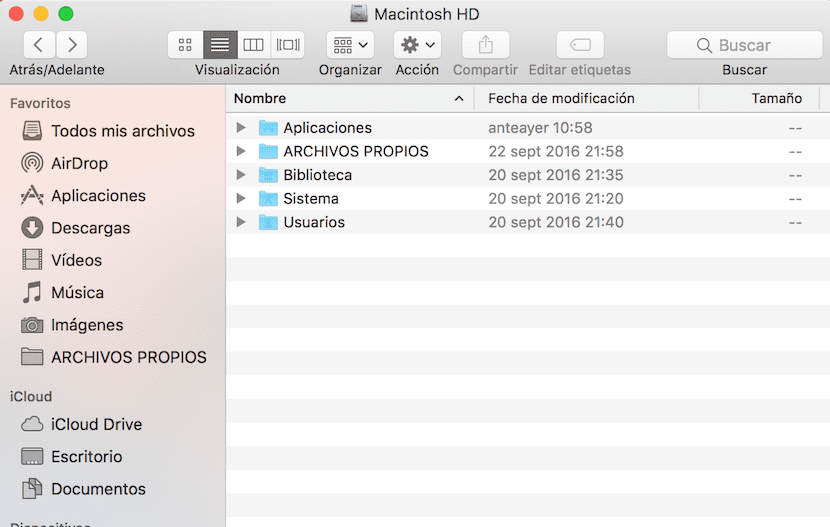
Jasno je, da je to, kar smo vam komentirali, "obliž", ki ga ne smemo storiti, vendar je to način, na katerega lahko kombiniramo oblak z LOKALNIM. Če vam ta način ni všeč, je najbolje onemogočiti sinhronizacijo namizja in dokumentov in delati samo z lokacijo iCloud Drive v Finderju.
In ali ni lažje odpreti želeno mapo v svojem uporabniškem imenu? Te se ne sinhronizirajo!